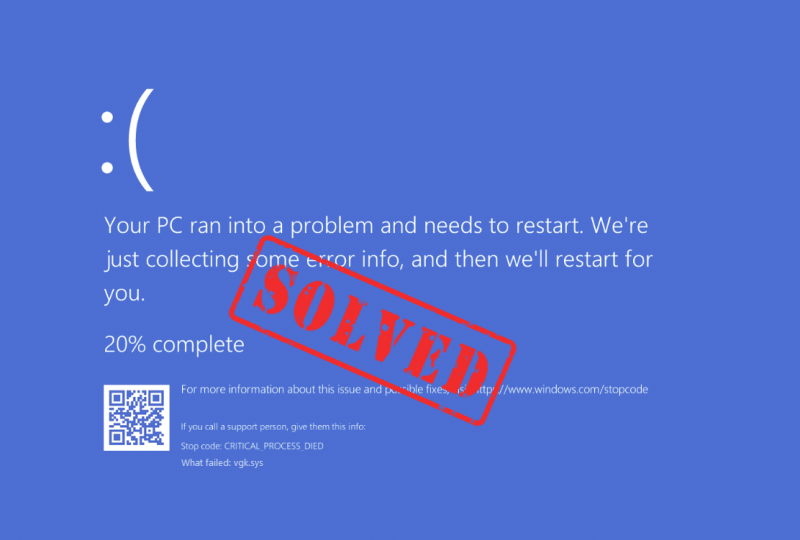
اوہ، موت کی غلطی کی پریشان کن نیلی سکرین پھر! اور اس بار، ناکام جزو vgk.sys ہے، جیسا کہ آن اسکرین ایرر کوڈ نے اشارہ کیا ہے۔ اگر یہ آپ بھی ہیں تو پریشان نہ ہوں؛ عام طور پر اس سے نمٹنا کوئی مشکل مسئلہ نہیں ہے: vgk.sys فائل کا تعلق Riot Valorant میں Vanguard اینٹی چیٹ انجن سے ہے۔ اس کو ذہن میں رکھتے ہوئے، ہم جانیں گے کہ vgk.sys BSOD کے مسئلے کو آسانی سے حل کرنے کے لیے آگے کیسے بڑھنا ہے۔
vgk.sys بلیو اسکرین آف ڈیتھ ایرر کو ٹھیک کرنے کے لیے ان اصلاحات کو آزمائیں۔
آپ کو مندرجہ ذیل تمام اصلاحات کو آزمانے کی ضرورت نہیں ہے: صرف اس وقت تک فہرست کے نیچے کام کریں جب تک کہ آپ کو کوئی ایسا نہ مل جائے جو آپ کے لیے موت کی خرابی کی vgk.sys بلیو اسکرین کو ٹھیک کرنے کی تدبیر کرتا ہے۔
- DDU کے ساتھ گرافکس کارڈ ڈرائیور کو صاف کریں۔
- Vanguard اور Valorant کو دوبارہ انسٹال کریں۔
- وینگارڈ سروس کو فعال کریں۔
- Valorant گیم فائلوں کی مرمت
- خراب شدہ سسٹم فائلوں کی مرمت کریں۔
- سسٹم کی بحالی یا دوبارہ ترتیب دینے کی کوشش کریں۔
1. DDU کے ساتھ گرافکس کارڈ ڈرائیور کو صاف کریں۔
vgk.sys بلیو اسکرین آف ڈیتھ ایرر کی ایک عام وجہ پرانا یا ناقص گرافکس کارڈ ڈرائیور ہے۔ اس صورت میں، یہ تجویز کیا جاتا ہے کہ آپ ڈسپلے کارڈ ڈرائیور کو صاف طور پر دوبارہ انسٹال کریں۔ ایسا کرنے کے لیے، عام طور پر DDU (ڈسپلے ڈرائیور ان انسٹالر) کی سفارش کی جاتی ہے، کیونکہ یہ آپ کے کمپیوٹر پر موجود تمام پرانی یا ناقص ڈسپلے ڈرائیور فائلوں کو ہٹانے میں بہت اچھا کام کر سکتا ہے۔
DDU کے ساتھ ڈسپلے کارڈ ڈرائیور کی کلین انسٹالیشن کرنے کے لیے:
- اپنے GPU مینوفیکچرر کی ویب سائٹ سے ڈسپلے کارڈ ڈرائیور کی ایگزیکیوشن فائل کو ڈاؤن لوڈ اور تلاش کریں۔
- سے DDU ڈاؤن لوڈ کریں۔ آفیشل ڈاؤن لوڈ پیج . پھر فولڈر کو ان زپ کریں، اور ڈبل کلک کریں۔ ڈی ڈی یو عملدرآمد فائل کو مزید نکالنے کے لئے فائل۔
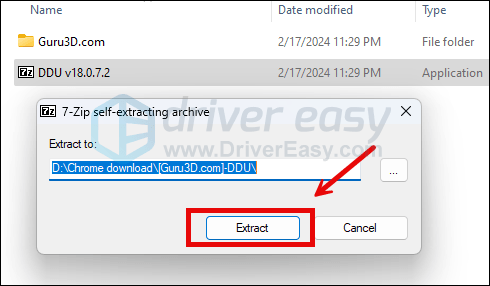
- یہاں دی گئی ہدایات کے مطابق اپنے کمپیوٹر کو سیف موڈ میں بوٹ کریں: سسٹم کنفیگریشن ٹول کا استعمال کرتے ہوئے سیف موڈ شروع کریں۔
- سیف موڈ میں ہونے پر، اس فولڈر میں جائیں جہاں آپ DDU ایگزیکیوشن فائل کو ان زپ کرتے ہیں۔ چلانے کے لیے ڈبل کلک کریں۔ ڈسپلے ڈرائیور ان انسٹالر .
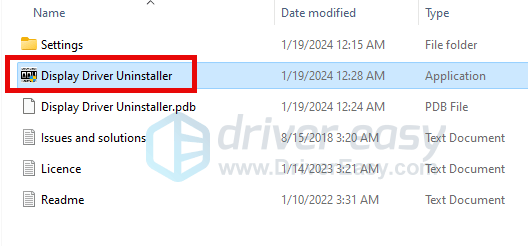
- منتخب کریں۔ جی پی یو اور آپ کا GPU بنانے والا دائیں جانب. پھر کلک کریں۔ صاف کریں اور دوبارہ شروع کریں۔ .
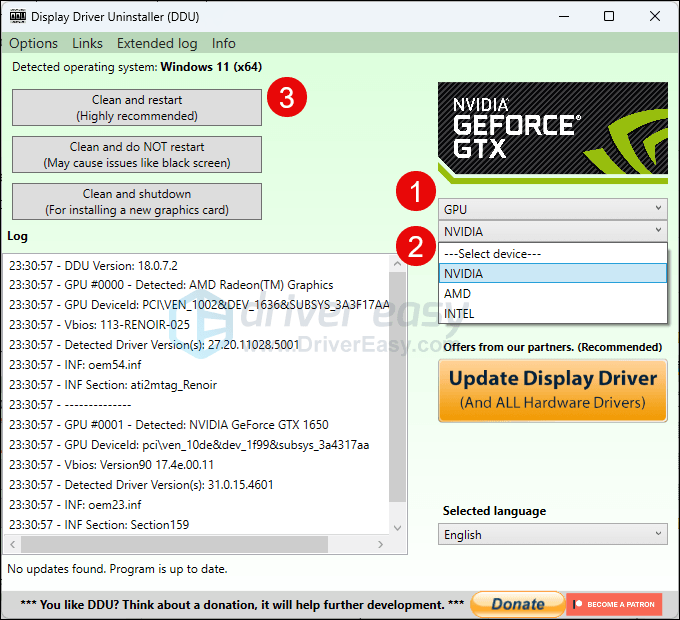
- جب آپ کے گرافکس کارڈ کی پرانی ڈرائیور فائلیں صاف ہو جائیں تو آپ کا کمپیوٹر دوبارہ شروع ہونا چاہیے۔
- ڈسپلے کارڈ ڈرائیور کے لیے سیٹ اپ فائل پر ڈبل کلک کریں جسے آپ نے ڈرائیور کی تنصیب کو چلانے کے لیے مرحلہ 1 سے ڈاؤن لوڈ کیا ہے۔
- یہ دیکھنے کے لیے کہ آیا موت کی خرابی کی vgk.sys نیلی اسکرین باقی ہے، اپنے کمپیوٹر کو بعد میں دوبارہ شروع کریں۔
اگر آپ نہیں جانتے ہیں کہ پہلے کس ڈرائیور کو ڈاؤن لوڈ کرنا ہے، یا مذکورہ بالا سب کو کرنے کے لیے وقت یا صبر، تو آپ اسے خود بخود اس کے ساتھ کر سکتے ہیں۔ ڈرائیور آسان . ڈرائیور ایزی خود بخود آپ کے سسٹم کو پہچان لے گا اور اس کے لیے صحیح ڈرائیور تلاش کر لے گا۔ آپ کو یہ جاننے کی ضرورت نہیں ہے کہ آپ کا کمپیوٹر کون سا سسٹم چل رہا ہے، آپ کو غلط ڈرائیور سے پریشان ہونے کی ضرورت نہیں ہے جسے آپ ڈاؤن لوڈ کر رہے ہوں گے، اور آپ کو انسٹال کرتے وقت غلطی کرنے کی فکر کرنے کی ضرورت نہیں ہے۔ ڈرائیور ایزی یہ سب سنبھالتا ہے۔
آپ اپنے ڈرائیوروں کو خود بخود اپ ڈیٹ کر سکتے ہیں۔ مفت یا پھر پرو ورژن ڈرائیور ایزی کا۔ لیکن پرو ورژن کے ساتھ یہ صرف 2 قدم لیتا ہے (اور آپ کو مکمل تعاون اور 30 دن کی رقم کی واپسی کی گارنٹی ملتی ہے):
- ڈاؤن لوڈ کریں اور ڈرائیور ایزی انسٹال کریں۔
- ڈرائیور ایزی کو چلائیں اور کلک کریں۔ جائزہ لینا بٹن ڈرائیور ایزی پھر آپ کے کمپیوٹر کو اسکین کرے گا اور ڈرائیوروں میں کسی بھی پریشانی کا پتہ لگائے گا۔
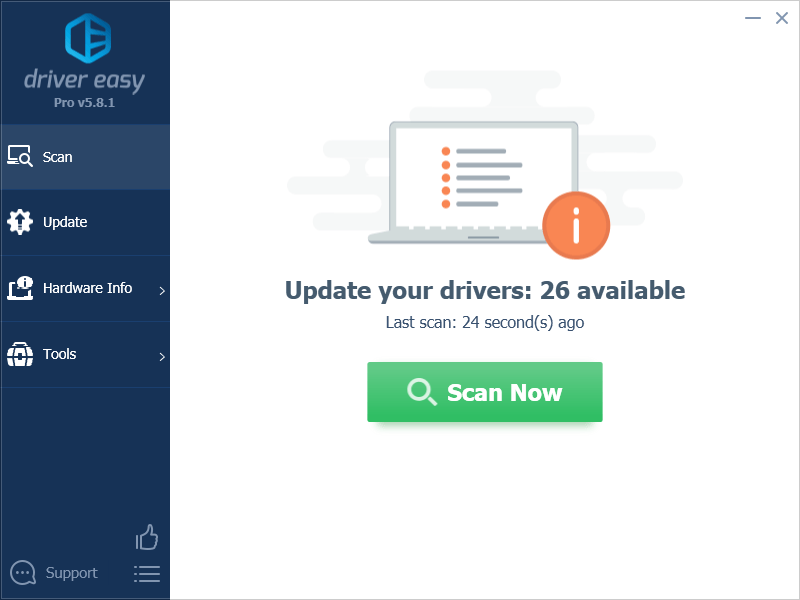
- کلک کریں۔ تمام تجدید کریں کا درست ورژن خود بخود ڈاؤن لوڈ اور انسٹال کرنے کے لیے تمام وہ ڈرائیور جو آپ کے سسٹم پر غائب یا پرانے ہیں۔ (اس کی ضرورت ہے۔ پرو ورژن - جب آپ اپ ڈیٹ آل پر کلک کریں گے تو آپ کو اپ گریڈ کرنے کا اشارہ کیا جائے گا۔)
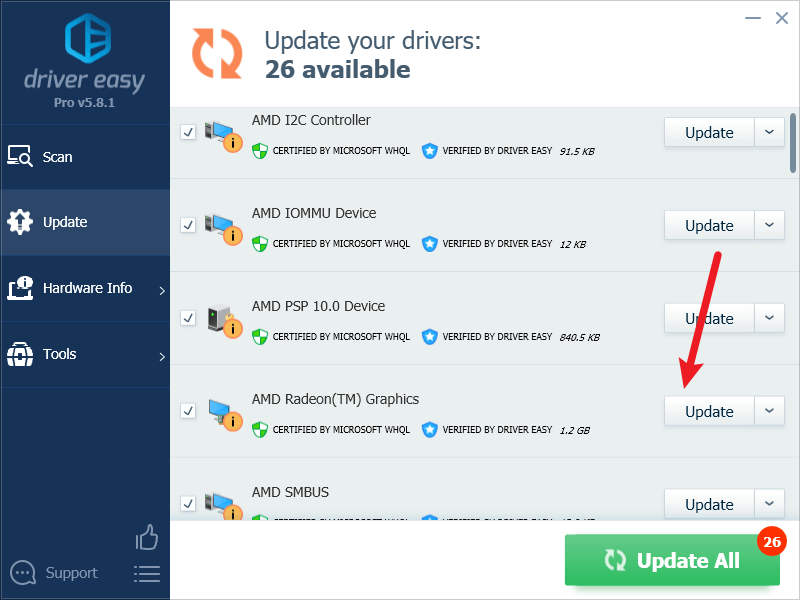
نوٹ : اگر آپ چاہیں تو آپ اسے مفت میں کر سکتے ہیں، لیکن یہ جزوی طور پر دستی ہے۔ - تبدیلیاں اثر انداز ہونے کے لیے اپنے کمپیوٹر کو دوبارہ شروع کریں۔
پھر دیکھیں کہ کیا تازہ ترین درست گرافکس ڈرائیور vgk.sys بلیو اسکرین آف ڈیتھ ایرر کو روکنے میں مدد کرتا ہے۔ اگر یہ درستگی آپ کے لیے کام نہیں کرتی ہے، تو ذیل میں اگلی اصلاح کو آزمائیں۔
2. Vanguard اور Valorant کو دوبارہ انسٹال کریں۔
اگر جدید ترین گرافکس کارڈ ڈرائیور آپ کے لیے موت کی خرابی کی vgk.sys بلیو اسکرین کو ٹھیک نہیں کرتا ہے، تو آپ کو Vanguard اور Volrant کو دوبارہ انسٹال کرنے پر غور کرنا چاہیے، اگر گیم میں خراب فائل BSOD کی خرابی کی مجرم ہے۔ ایسا کرنے کے لئے:
- سرچ باکس میں ٹائپ کریں۔ cmd . دائیں کلک کریں۔ کمانڈ پرامپٹ نتائج سے اور منتخب کریں۔ انتظامیہ کے طورپر چلانا .
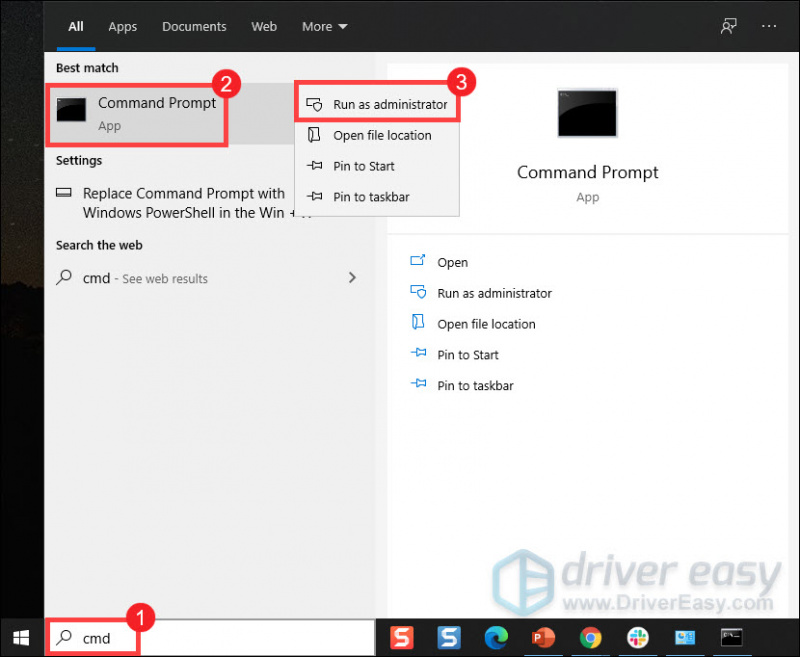
- ان دونوں کمانڈز کو کاپی اور پیسٹ کریں اور دبائیں۔ داخل کریں۔ ہر ایک کے بعد:
sc delete vgc
sc delete vgk - اس کے بعد اپنے کمپیوٹر کو دوبارہ شروع کریں۔
- ایک بار جب آپ کا کمپیوٹر ریبوٹ ہوجاتا ہے، دبائیں ونڈوز لوگو کی کلید اور اور ایک ہی وقت میں فائل ایکسپلورر کھولنے کے لیے۔
- کلک کریں۔ سی ڈرائیو > پروگرام فائلوں . پر دائیں کلک کریں۔ فسادی وینگارڈ فولڈر اور منتخب کریں۔ حذف کریں۔ .
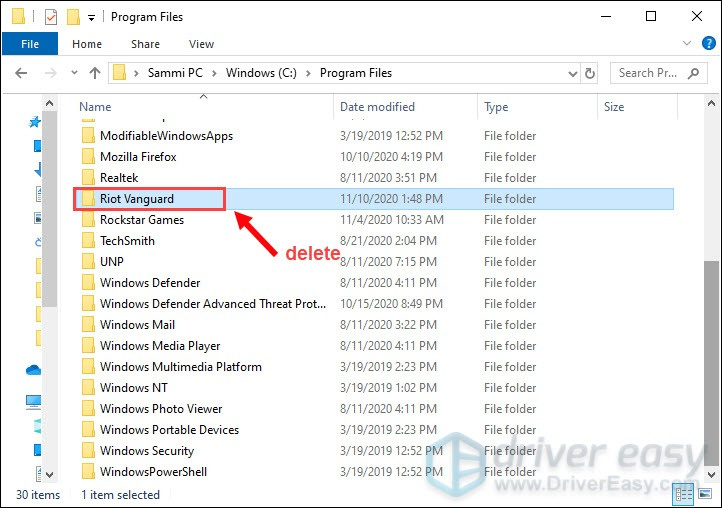
- اپنے ڈیسک ٹاپ سے، ری سائیکل بن پر دائیں کلک کریں، اور Riot Vanguard فولڈر کو مکمل طور پر حذف کرنے کے لیے خالی Recycle Bin کو منتخب کریں۔ (نوٹ: اگر آپ کے پاس ری سائیکل بن میں کوئی اہم دستاویزات ہیں، تو یقینی بنائیں کہ آپ نے اس میں موجود تمام فائلوں کو مستقل طور پر حذف کرنے کی تصدیق کرنے سے پہلے انہیں بحال کر لیا ہے۔)
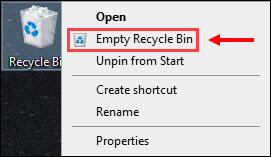
- پر دائیں کلک کریں۔ قدر کرنا شارٹ کٹ اور منتخب کریں۔ انتظامیہ کے طورپر چلانا .
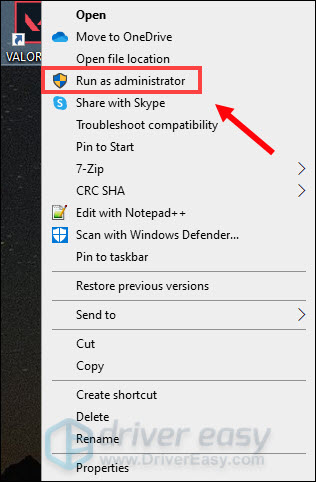
- وینگارڈ کے انسٹال ہونے کا انتظار کریں۔
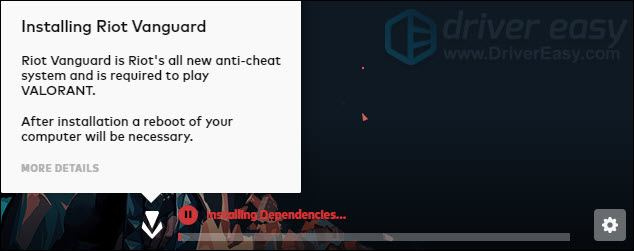
اسے مکمل ہونے میں کئی منٹ لگیں گے۔ ایک بار جب یہ ختم ہوجائے تو، پر کلک کریں۔ کھیلیں بٹن - جب آپ کو غلطی موصول ہوتی ہے۔ VANGUARD شروع نہیں کیا گیا۔ ، صرف کلک کریں۔ چھوڑ دیں۔ .
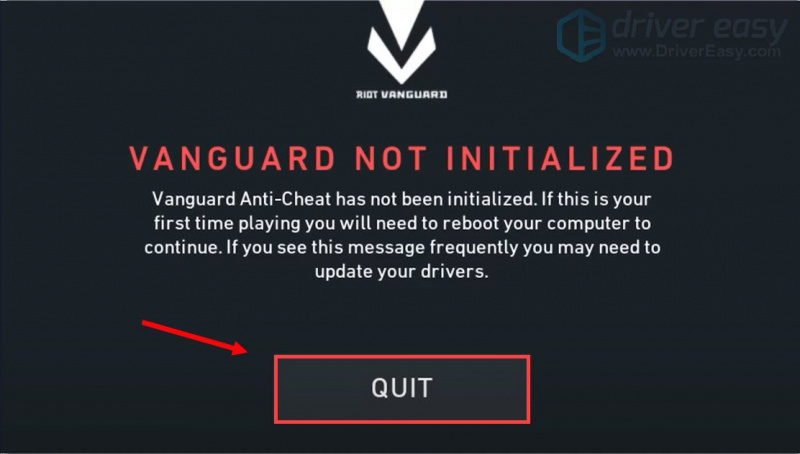
- اب انسٹالیشن کا عمل مکمل کرنے کے لیے اپنے کمپیوٹر کو دوبارہ شروع کریں۔
ایک بار جب آپ کا کمپیوٹر دوبارہ شروع ہوتا ہے، VALORANT شارٹ کٹ پر دائیں کلک کریں اور منتخب کریں۔ انتظامیہ کے طورپر چلانا دوبارہ (جیسا کہ اوپر مرحلہ 7 میں ہدایت کی گئی ہے) یہ دیکھنے کے لیے کہ آیا گیم چلانے سے vgk.sys بلیو اسکرین آف ڈیتھ ایرر دوبارہ شروع ہوتی ہے۔ اگر مسئلہ باقی ہے تو براہ کرم آگے بڑھیں۔
3. وینگارڈ سروس کو فعال کریں۔
وینگارڈ رائٹ کا بالکل نیا اینٹی چیٹ سسٹم ہے جس کی ضرورت VALORANT کھیلنے کے لیے ہوتی ہے۔ لہذا آپ کو یہ یقینی بنانے کی ضرورت ہے کہ یہ مکمل سسٹم کے حقوق اور اجازتوں کے ساتھ دی گئی ہے یہ دیکھنے کے لیے کہ آیا موت کی خرابی کی vgk.sys نیلی اسکرین باقی ہے۔ اسے چیک کرنے کے لیے، نیچے دی گئی ہدایات پر عمل کریں:
- اپنے کی بورڈ پر، دبائیں۔ ونڈوز لوگو کی کلید اور آر ایک ہی وقت میں رن ڈائیلاگ باکس کھولنے کے لیے۔
- قسم msconfig اور دبائیں داخل کریں۔ .

- پر کلک کریں خدمات ٹیب تلاش کریں۔ وی جی سی سروس سروس کو فعال کرنے کے لیے اس کے ساتھ والے باکس پر نشان لگائیں۔ پھر دبائیں لاگو کریں> ٹھیک ہے۔ .
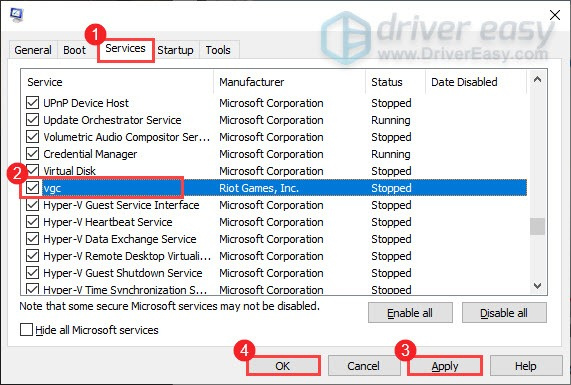
- کلک کریں۔ دوبارہ شروع کریں .
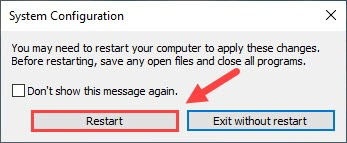
اپنے کمپیوٹر کو ریبوٹ کرنے کے بعد، اپنا گیم اس طرح کھیلیں جیسے آپ اسے عام طور پر کرتے ہیں اور دیکھیں کہ آیا موت کی خرابی کی vgk.sys نیلی اسکرین اب بھی نظر آتی ہے۔ اگر ایسا ہے تو، آپ کو کرنے کی ضرورت ہے وی جی سی کی شروعاتی قسم کو تبدیل کریں۔ اس کے ساتھ ساتھ. ایسا کرنے کے لئے:
- اپنے کی بورڈ پر، دبائیں۔ ونڈوز لوگو کی کلید اور آر ایک ہی وقت میں رن ڈائیلاگ باکس کھولنے کے لیے۔
- قسم services.msc اور دبائیں داخل کریں۔ .

- دائیں کلک کریں۔ وی جی سی اور منتخب کریں پراپرٹیز .
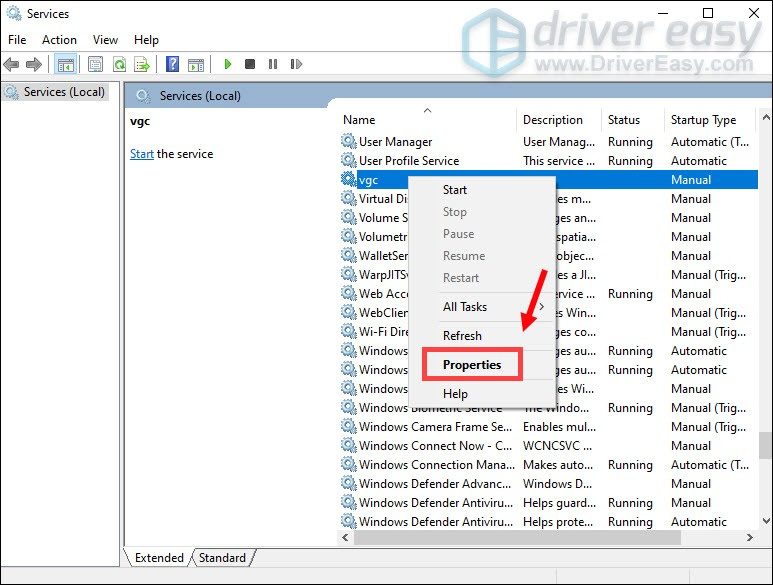
- میں اسٹارٹ اپ کی قسم نیچے تیر پر کلک کریں اور منتخب کریں۔ خودکار . پھر کلک کریں۔ لاگو کریں> ٹھیک ہے۔ .
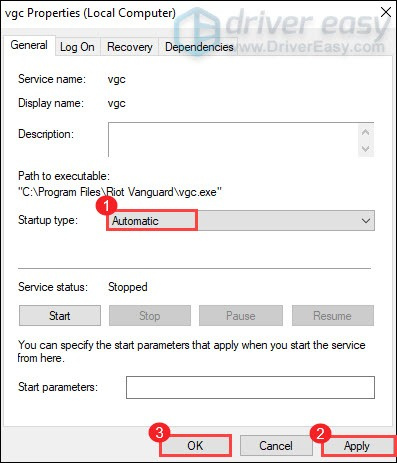
- کلک کریں۔ شروع کریں۔ سروس شروع کرنے کے لیے۔
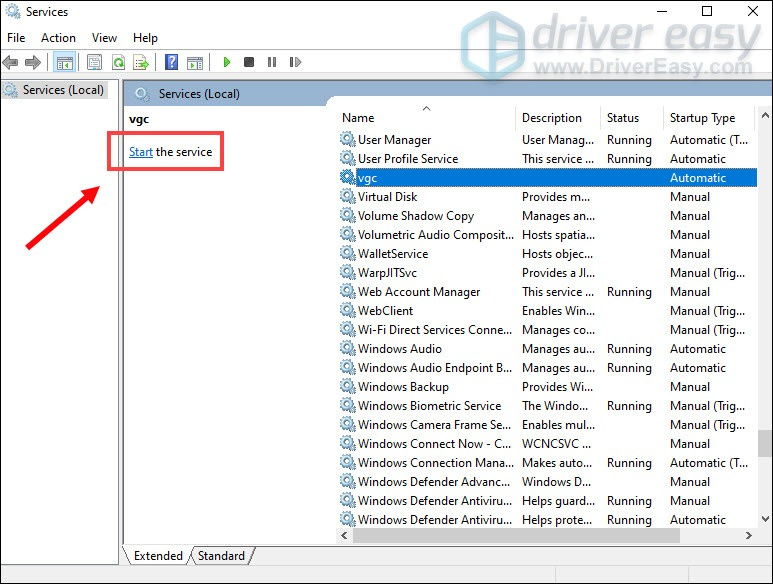
اب یہ دیکھنے کے لیے VALORANT لانچ کریں کہ آیا موت کی خرابی کی vgk.sys نیلی اسکرین برقرار رہتی ہے۔ اگر ایسا ہے تو، براہ کرم ذیل میں اگلا درست کرنے کی کوشش کریں۔
4. Valorant گیم فائلوں کی مرمت
vgk.sys بلیو اسکرین آف ڈیتھ ایرر کی ایک اور ممکنہ وجہ Valorant کے ساتھ گیم فائلوں کا خراب یا خراب ہونا ہے۔ یہ دیکھنے کے لیے کہ آیا یہ آپ کا معاملہ ہے، آپ گیم فائلوں کو اس طرح ٹھیک کرنے کی کوشش کر سکتے ہیں:
- رائٹ کلائنٹ کو لانچ کریں اور کلک کریں۔ پروفائل آئیکن، پھر منتخب کریں ترتیبات .

- Valorant پر کلک کریں اور کلک کریں۔ مرمت بٹن
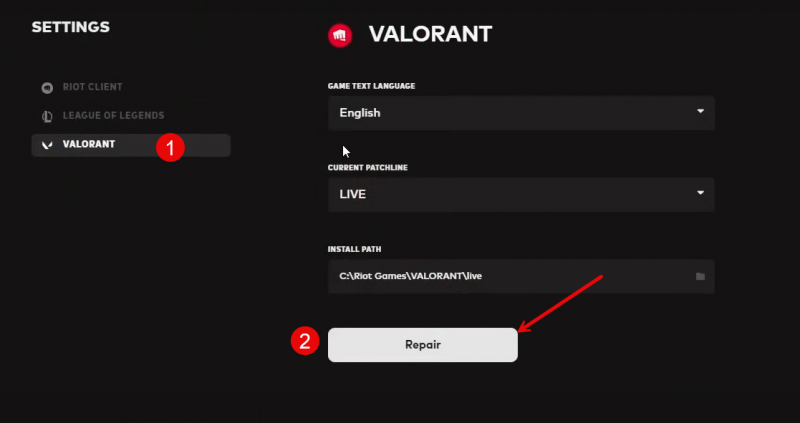
- عمل ختم ہونے کا انتظار کریں۔
- اپنے کمپیوٹر کو دوبارہ شروع کریں اور Valorant کو دوبارہ آزمائیں۔
دیکھیں کہ آیا گیم فائل کی مرمت کے بعد vgk.sys بلیو اسکرین آف ڈیتھ ایرر ٹھیک ہو گئی ہے۔ اگر نہیں، تو براہ کرم آگے بڑھیں۔
5. خراب شدہ سسٹم فائلوں کی مرمت کریں۔
اگر Valorant کے لیے گیم فائلوں کی مرمت کر دی جاتی ہے، لیکن آپ کے کمپیوٹر پر اب بھی vgk.sys بلیو اسکرین آف ڈیتھ ایرر موجود ہے، تو یہ ممکن ہے کہ آپ کی خراب شدہ سسٹم فائلیں اس کا ذمہ دار ہوں۔ اس کو درست کرنے کے لیے، سسٹم فائلوں کی مرمت بہت ضروری ہو جاتی ہے۔ سسٹم فائل چیکر (SFC) ٹول اس عمل میں آپ کی مدد کر سکتا ہے۔ 'sfc/scannow' کمانڈ پر عمل کرتے ہوئے، آپ ایک اسکین شروع کر سکتے ہیں جو مسائل کی نشاندہی کرتا ہے اور سسٹم فائلوں کی گمشدہ یا خراب شدہ مرمت کرتا ہے۔ تاہم، یہ نوٹ کرنا ضروری ہے SFC ٹول بنیادی طور پر بڑی فائلوں کو اسکین کرنے پر توجہ مرکوز کرتا ہے اور معمولی مسائل کو نظر انداز کر سکتا ہے۔ .
ایسے حالات میں جہاں SFC ٹول کم پڑ جاتا ہے، ونڈوز کی مرمت کے لیے زیادہ طاقتور اور خصوصی ٹول کی سفارش کی جاتی ہے۔ فوریکٹ ونڈوز کی مرمت کا ایک خودکار ٹول ہے جو پریشانی والی فائلوں کی نشاندہی کرنے اور خراب فائلوں کو تبدیل کرنے میں بہترین ہے۔ آپ کے کمپیوٹر کو جامع طور پر اسکین کرنے سے، فورٹیکٹ آپ کے ونڈوز سسٹم کی مرمت کے لیے ایک زیادہ جامع اور موثر حل فراہم کر سکتا ہے۔
- ڈاؤن لوڈ کریں اور فورٹیکٹ انسٹال کریں۔
- فورٹیکٹ کھولیں۔ یہ آپ کے کمپیوٹر کا مفت اسکین چلائے گا اور آپ کو دے گا۔ آپ کے کمپیوٹر کی حیثیت کی تفصیلی رپورٹ .
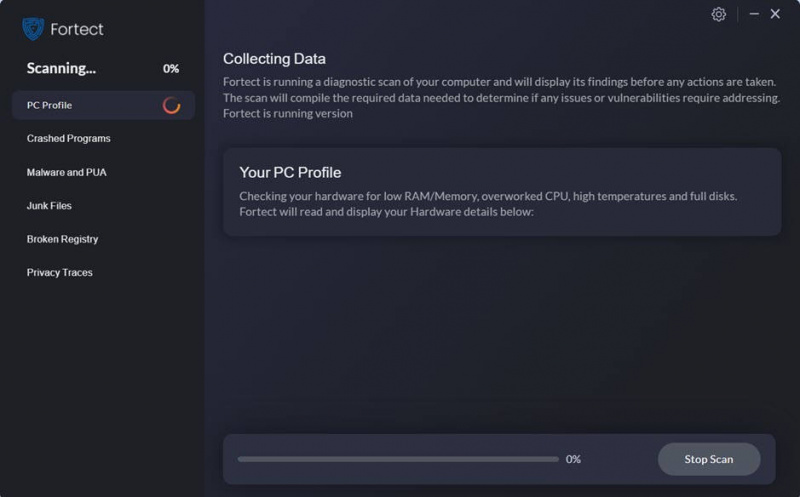
- ایک بار ختم ہونے کے بعد، آپ کو ایک رپورٹ نظر آئے گی جس میں تمام مسائل دکھائے جائیں گے۔ تمام مسائل کو خود بخود حل کرنے کے لیے، کلک کریں۔ مرمت شروع کریں۔ (آپ کو مکمل ورژن خریدنے کی ضرورت ہوگی۔ یہ ایک کے ساتھ آتا ہے۔ 60 دن کی منی بیک گارنٹی لہذا آپ کسی بھی وقت رقم واپس کر سکتے ہیں اگر فورٹیکٹ آپ کا مسئلہ حل نہیں کرتا ہے)۔
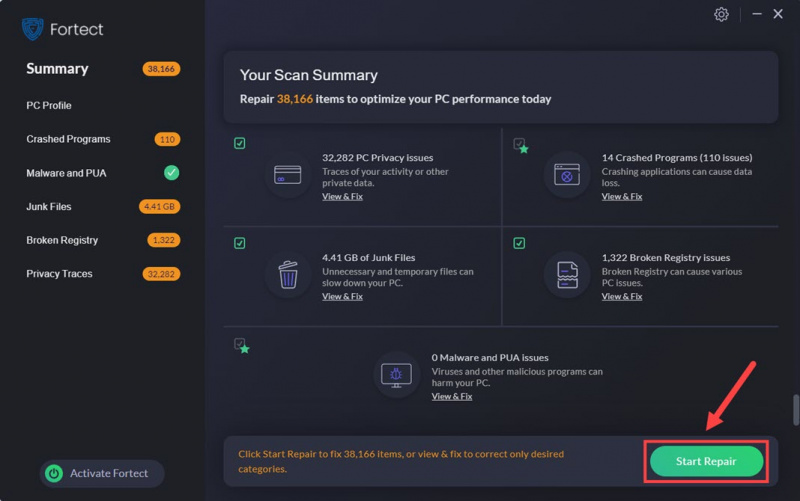
6. سسٹم کی بحالی یا دوبارہ ترتیب دینے کی کوشش کریں۔
اس موقع پر، جب آپ کے کمپیوٹر پر vgk.sys بلیو اسکرین آف ڈیتھ ایرر کے لیے کوئی بھی سابقہ طریقہ کارآمد ثابت نہیں ہوتا ہے، تو آپ کو سسٹم کی بحالی پر غور کرنے کی ضرورت پڑسکتی ہے، جو آپ کے کمپیوٹر کو اس کے آخری صحت مند مرحلے پر واپس لے جاتا ہے۔ اگر آپ کو یقین نہیں ہے کہ اسے کیسے کرنا ہے، تو آپ کے حوالہ کے لیے یہاں ایک پوسٹ ہے: ونڈوز 10 میں اپنے کمپیوٹر کو خود بخود ٹھیک کریں۔
لیکن اگر آپ کے سسٹم میں vgk.sys بلیو اسکرین آف ڈیتھ ایرر سے پہلے ریسٹور پوائنٹ محفوظ نہیں ہے، تو آپ کو اس کے بجائے کمپیوٹر ریفریش یا ری سیٹ کرنے پر غور کرنے کی ضرورت پڑسکتی ہے، جو عام طور پر آپ کے سسٹم کی فائلوں کو مٹا دے گا۔ ایسا کرنے کے لیے، یہاں تفصیلی ہدایات کے ساتھ ایک پوسٹ ہے: ونڈوز 10 ریفریش اور آسانی سے ری سیٹ کریں۔ . براہ کرم یہ صرف اس وقت کریں جب آپ کو یقین ہو کہ آپ کیا کر رہے ہیں، ورنہ آپ کو ڈیٹا کے اہم نقصان کا سامنا کرنا پڑے گا۔
یہ آپ کے کمپیوٹر پر vgk.sys بلیو اسکرین آف ڈیتھ ایرر کو ٹھیک کرنے کے بارے میں پوسٹ کے لیے ہے۔ اگر آپ کے پاس کوئی اور مشورے ہیں، تو براہ کرم ذیل میں ایک تبصرہ چھوڑ کر ہمارے ساتھ بلا جھجھک ان کا اشتراک کریں۔ ہم سب کان ہیں۔


![[حل شدہ] DS4 ونڈوز کام نہیں کر رہی / ڈرائیور انسٹال ناکام](https://letmeknow.ch/img/knowledge/65/ds4-windows-not-working-driver-install-failed.jpg)
![[حل شدہ] شورش: ریت کا طوفان تباہ ہوتا رہتا ہے۔](https://letmeknow.ch/img/knowledge/97/insurgency-sandstorm-keeps-crashing.jpg)

![[حل شدہ] سائبرپنک 2077 ایشوز کو بھاپ پر ڈاؤن لوڈ کریں](https://letmeknow.ch/img/program-issues/72/cyberpunk-2077-download-issues-steam.jpg)
